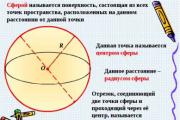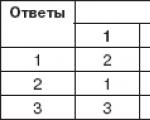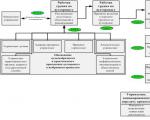Еще несколько лет назад мы и не подозревали, насколько прочно войдут в нашу жизнь социальные сети. Они уже перестали быть просто «болталкой» для подростков. Все чаще известные компании, владельцы крупных бизнесов, интернет-магазины и просто частные предприниматели создают в сети страницы и сообщества для продвижения своих товаров и услуг.
Чтобы привлечь туда подписчиков - потенциальных клиентов - существуют различные инструменты. Об одном из таких методов мы поговорим в данной статье.
Таргетированная реклама "ВКонтакте": общая информация
Что это? Для чего она нужна? Может быть, это просто бесполезная трата денег?
Долгое время бытовало мнение, что "ВКонтакте" - сеть для школьников. Но последние исследования показали, что ситуация меняется. Сейчас в популярной российской социальной сети присутствует большое количество платежеспособной аудитории, готовой узнавать о разных товарах и услугах и делать покупки. Этим людям надо помочь с получением такой информации. Но поскольку главным все-таки остается отдых и развлечения, то предложение не должно быть слишком навязчивым. Что с успехом делает таргетированная реклама "ВКонтакте". Что это такое?

Если говорить о внешней составляющей - это небольшие объявления, располагающиеся слева на вашей страничке в соцсети. Наверняка каждый обращал на них внимание, но не все знают, как они появляются и почему.
В объявление входит заголовок, картинка и краткое описание. Как правило, одновременно видимыми будут не более двух-трех штук. Чтобы просмотреть другие, нужно нажать на кнопку «Все объявления». В идеале каждое из них должно соответствовать интересам того человека, на чьей странице "ВКонтакте" оно находится. Ведь эти объявления настраивают специально под каждого пользователя.
Но практика иногда отступает от идеала, поскольку вмешивается человеческий фактор.
Очень тщательного подхода требует таргетированная реклама "ВКонтакте". Советы по ее подготовке и запуску не будут лишними.
Если не придерживаться их, можно легко «слить» весь запланированный бюджет и не добиться никаких результатов.
Не любой товар или услуга хорошо продаются с помощью таргетинга. Если это какие-то редкие предметы, сезонные, не для всех или же слишком дорогие, лучше поискать другие методы их продвижения. Плохо продается все, что связано с медициной. Для таргетинга подходят только товары широкого потребления.

Перед тем как запускать рекламу, подготовьте и разместите в вашей группе, на сайте или на той платформе, куда будет осуществлять переход пользователь, рекламный пост Нужно, чтобы человек не просто пришел, а еще и заинтересовался информацией, задержался, захотел изучить ее подробнее, зарегистрировался или вступил в группу, а в идеале - сделал заказ.
Само объявление тоже требует внимательного подхода. Качественная фотография или графическое изображение, четкое и яркое. Задача - привлечь внимание. Играйте на эмоциях людей. Текст краток и лаконичен. Он должен точно попасть в цель, быть написанным на языке той ЦА (целевой аудитории), на которую делается ставка. Недопустимы фамильярность и грубость. Никаких обращений на «ты»! Можно не пройти модерацию.
Перед полноценным показом стоит сначала протестировать объявление, заложив в расходы не более 100 рублей. Лучше всего сделать несколько объявлений на одну тему, но с разными картинками, заголовками и пояснениями. А из них уже в процессе теста выбрать оптимальный вариант.

Настройка таргетированной рекламы "ВКонтакте"
Разберем подробный алгоритм работы.
Предварительный этап - анализ и Просматриваются страницы пользователей, их поисковые запросы, выявляются интересы. На основе полученных данных составляется портрет целевой аудитории, с которой придется работать в ходе рекламой кампании.
Начать работу можно несколькими способами:
2. При наличии сообщества (группы) можно действовать через него. Так получится быстрее. Под аватаром есть строка «рекламировать сообщество».
При первом варианте придется сделать два перехода, прежде чем начать создавать объявление. А второй напрямую ведет туда, где размещена таргетированная реклама "ВКонтакте". Как настроить дальнейшую работу, подскажет сама сеть.
Сначала загружаем подготовленное заранее объявление (текст+картинка). Они должны быть определенных размеров, как по количеству слов, так и по длине/ширине изображения.

Потом приступаем к настройкам по разным параметрам нашей ЦА: возраст, пол, место жительства, интересы, семейное положение и так далее. Таких показателей может быть достаточно много. Какие из них брать, зависит от конкретной ситуации. Ниже будет приведен пример таргетинга.
После заполнения всех полей и создания первого объявления появится личный рекламный кабинет, в котором можно будет отслеживать, как проходит рекламная кампания.
Способы оплаты
Еще один параметр при таргетинге.
Настройка таргетированной рекламы "ВКонтакте" предполагает два за показы и за клики. Лучше всего сначала сделать по первому варианту, а позднее перейти на второй. чаще всего используется при охвате очень большой аудитории. За переходы - дешевле и проще.
Основные понятия и термины таргетинга
Охват - количество человек, которые увидели ваше объявление хотя бы один раз.
Переход - измеряется цифрами. Сколько раз перешли по предложению. Тому пользователю, который сделал переход, второй раз объявление уже не покажут.
Показы - то, сколько раз было показано ваше объявление "ВКонтакте".
CPC (cost per click) - показатель стоимости одного перехода.
CPM - (cost per mille) - цена за 1000 показов.
CTR (click-through rate) — это понятие показывает эффективность объявления и рассчитывается как число просмотров на число переходов, умноженное на 100%.

Примеры
Чем подробнее заполнить все графы, тем эффективнее сработает таргетированная реклама "ВКонтакте". Кейсы (реальные примеры) рассмотрим прямо сейчас.
Интернет-магазин товаров для детей решил провести рекламную кампанию. Была определена целевая аудитория - женщины в возрасте 20-30 лет, замужние, есть дети. Доставка товаров с этого магазина осуществлялась только по городу Х. Все эти параметры были внесены. Способ оплаты - за переходы. Рекомендованная цена - четыре рубля. Охват аудитории - 10000 человек.
Если бы магазин работал с доставкой на всю Россию, цифры были бы другими. И в настройках были бы указаны все города, что однозначно увеличило бы территорию охвата.
Группа (сообщество) или сайт: куда должен вести переход с объявления
Таргетированная реклама "ВКонтакте" (руководство по использованию которой было приведено выше) и практика ее использования показывают, что при достаточно небольшой цене и каком-то определенном виде товара (услуги) лучше отправить клиента на грамотно составленный одностраничник. Откуда он сможет сразу сделать заказ.
При большом ассортименте, например, интернет-магазинов, переход должен вести в группу. В этом случае цель не просто одноразовая покупка, а долгосрочное сотрудничество и постоянные продажи. Это касается различных пиццерий, фитнес-клубов, продажи и доставки цветов и многого другого.

Новые возможности
Недавно появилось интересное дополнение — ретаргетинг, расширяющее первоначальные возможности рекламы товаров.
Он позволяет показывать объявления тем пользователям, с которыми вы уже знакомы.

Плюсы таргетинга
Позволяет очень точно определить и указать на портрет целевой аудитории. Многие пользователи сети любят рассказывать о себе, дают подробную информацию об увлечениях, месте жительства, возрасте и так далее. Таким образом, не составит труда среди миллионов подписчиков найти «своих» по нужным признакам и предложить именно те товары и услуги, которые будут им интересны.
Точность выбора целевой аудитории позволяет добиться ситуации, когда объявление и предложение само находит клиента, а не наоборот.
Вывод
Таким образом, если вы хотите повысить продажи, рассказать о новом продукте или услуге - поможет таргетированная реклама "ВКонтакте". Отзывы многих владельцев бизнеса говорят об эффективности такого рода продвижения. Но только при грамотно настроенной и проведенной кампании.
Как настроить таргетинг в Вконтакте? Рано или поздно, люди, которые ведут свой бизнес в Вконтакте сталкиваются с этим вопросом. В статье вы узнаете, как правильно настроить таргетированную рекламу в Вконтакте в 2020 году и, самое главное - получите подробную пошаговую инструкцию.
Сохраните себе эту статью. Вы сможете вернуться к ней в тот момент, когда будете готовы заняться настройкой рекламной компании!
Содержание статьи:
С чего начать, зададитесь вы вопросом?
Определитесь с целевой аудиторией
Возьмите соответствующие данные из Яндекс.Метрики или Google Analytics (вкладка «Аудитория» в левом меню). Если нет информации о целевой аудитории, необходимо построить гипотезу о том, кто может быть вашим потенциальным покупателем.
Когда определились с целевой аудиторией, выберите варианты размещения рекламных объявлений. Будете ли вы рекламировать свое сообщество ВКонтакте, или привлекать пользователей на сайт для совершения конверсии.
Далее сформируйте общий бюджет для рекламной кампании. Также обязательно закладывайте тестовый бюджет, так как запускать кампанию без теста нельзя. Сначала нужно проверить аудитории, баннеры и все настройки. Помните, что на тестирование нужно минимум 2-3 дня.
Как рассчитать бюджет рекламной компании?
Для расчета необходимо знать формулы и показатели, которые используются в таргетированной рекламе:
- CPС - оплата за клики;
- CTR - показатель кликабельности, определяется как отношение числа кликов к числу показов, измеряется в процентах;
- CPM - оплата за показы (ВКонтакте вы платите за 1000 показов);
- CR - коэффициент конверсии.
Для расчета бюджета можно использовать две формулы, в зависимости от того, какой тип оплаты вы будете использовать:
- Бюджет = Стоимость за 1000 показов (CPM) / 1000 х Количество показов.
- Бюджет = стоимость за 1 клик (CPС) х Количество кликов.
Где взять необходимый для расчета CTR? Если это первая ваша кампания, используйте среднее значение для ВКонтакте (для тизеров - 0,03%, для ленты - чуть выше). В дальнейшем берите среднее арифметическое из проведенных кампаний.
Также для расчетов вам пригодятся эти формулы:
- Показы = клики / CTR.
- CTR = клики / показы.
- Клики = показы х CTR.
- Стоимость за 1000 показов (CPM) = бюджет / количество показов х 1000.
- Стоимость за 1 клик (CPC) = бюджет / количество кликов.
- CR (коэффициент конверсии) = количество конверсий / количество кликов.
Рассмотрим пример:
CR (коэффициент конверсии)
= 7% .
Было совершено 500 кликов
.
500 кликов х 7% = 35 конверсий (лидов)
.
Средний чек компании
- 3 500 рублей.
Маркетинговые затраты
- 30%, значит на привлечение одного клиента можно потратить не больше 1050 рублей (3500 рублей х 30%).
Общий бюджет РК (на 35 лидов)
: 35 кликов х 1050 рублей = 36 750 рублей.
Стоимость за 1 клик (CPС)
: 36 750 рублей / 500 кликов = 73,5 рублей.
CTR
= 0,9% (можно задать другой CTR на основе имеющегося опыта рекламных кампаний).
500 кликов / 0,9% = 55 556 показов
.
Стоимость за 1000 показов (CPM)
: 36 750 рублей / 55 556 показов х 1000 = 661 рублей.
Когда вы всё рассчитали, можете переходить в рекламный кабинет ВКонтакте и создавать баннеры и таргетинги.
Впрочем, можете поступить по-другому. Сначала зайти в рекламный кабинет, настроить примерный таргетинг, чтобы понимать, какая ориентировочно стоимость у вас будет за клики или показы, а потом уже сделать все расчеты и приступить к созданию баннеров и точной настройке таргетинга.
Как задать стоимость рекламы Вконтакте?
На самом деле все настройки аудитории влияют на стоимость рекламы. Изменение хотя бы одной приводит к изменению итоговой суммы. ВКонтакте всегда показывает охват целевой аудитории, соответствующей вашим параметрам, и рекомендуемую цену в правом углу рекламного кабинета.
- Нижняя граница. При такой цене вы сможете охватить примерно 70% аудитории.
- Верхняя граница. При такой цене вы сможете охватить более 90% аудитории.
Охватить 100% всей аудитории невозможно. Далеко не все пользователи ВКонтакте заходят в сеть регулярно, а значит - смогут увидеть вашу рекламу.
Помните: ВКонтакте завышает цену за рекламу объявлений, поэтому советую начинать с более низкой ставки - с 30%. Как минимум в качестве теста настроек. В социальной сети работает аукцион первой цены - списывается именно та сумма, которую вы установили в качестве ставки.
Что выбрать: оплату за клики или за показы?
Всё зависит от конкретной рекламной кампании: на способ оплаты влияют множество факторов. Но если вы только начинаете осваивать таргетинг, советую выбрать оплату за клики. Так вы будете платить только за конкретные переходы по рекламному объявлению. Если выберите оплату за 1000 показов, при плохой настройке таргетинга рискуете слить бюджет.

Обязательно установите лимиты по всем объявлениям. Это застрахует от лишних списаний и поможет контролировать бюджет.
Как работать с рекламным кабинетом ВКонтакте?
- Карусель.
Сюда можно запаковать от 3 до 10 карточек товара, ссылку и номер телефона, по которому можно сделать заказ. Карусель высвечивается в ленте новостей пользователей.
- Запись с кнопкой.
Более универсальна, чем “карусель”, но целевое действие, которое должен совершить клиент — только одно. Варианты — зарегистрироваться, купить, присоединиться и так далее. Также будет показываться в ленте новостей.
- Универсальный текстово-графический блок.
Показывается в боковой панели меню “ВКонтакте”. Можно зашить ссылку или номер телефона.
- Сбор заявок.
Предназначена для получения контактных данных пользователей. Место показа — новостная лента.
- Реклама в сториз.
Свежий формат рекламной записи, разработанный для размещения в историях пользователя. Висит, как и обычные stories, 24 часа.
- Реклама сайта.
В этот блок вставляется внешняя ссылка для перехода на внешний ресурс. Предназначена для увеличения трафика сайта из социальных сетей.

Настройка параметров таргетинга
Первым делом выбирайте тематику объявления и подраздел, к которому относится ваша реклама. Подразделов может быть несколько. Эти параметры заполняются для модераторов. То, что вы выберите здесь, не влияет на настройки аудитории. Для некоторых видов рекламы также следует указывать возрастные ограничения.

Все дальнейшие настройки уже относятся к аудитории, которую вы выберите для демонстрации рекламных объявлений.
1. География пользователей
Графа «За исключением» нужна, чтобы убрать некоторые населенные пункты из рекламы. Например, вы выбираете широкий таргетинг на всю Россию, но исключаете Москву и Санкт-Петербург.

В графах «Районы», «Станции метро», «Улицы» можно указать определенные локации, где пользователи увидят объявление. Например, вы даете рекламу магазина, который находится в Академическом районе Москвы. В качестве потенциальных покупателей можете рассматривать жителей данного района.

2. Демография аудитории
Выбираем пол и возраст целевой аудитории. Соответствующие данные берутся со страниц пользователей. Но не все заполняют о себе полную информацию, поэтому, выбирая, например, таргетинг на женщин в возрасте 25-35 лет, вы не учитываете женщин, которые не указали свой пол или возраст. Для более точной настройки на целевую аудиторию рекомендуется использовать и другие параметры.
Параметр «День рождения» может быть полезен для некоторых товаров и услуг. Так, вы можете предложить людям, у которых скоро День рождения, купить подарки со специальной скидкой. Существуют кейсы, где такая настройка действительно сработала.
Семейное положение пользователь выбирает самостоятельно. Этот параметр также можно успешно использовать. Например, если девушке сделали предложение, она меняет семейное положение на «Помолвлена» и сразу начинает видеть рекламу свадебных платьев, стилистов, фотографов.

3. Интересы пользователей
В этом блоке настраиваются различные интересы. Вы можете выбирать один из интересов для каждого объявления и отслеживать реакцию, либо комбинировать параметры для сужения целевой аудитории. Но не стоит слишком сужать аудиторию! Если вы выбираете от двух и более параметров, то в ваш таргетинг будут попадать только те пользователи, которые соответствуют сразу всем выбранным параметрам, а не одному из них.
Параметр «Интересы» - это хобби, указанные пользователем на своей странице. Интересов много, начните вводить в поле нужный и он автоматически подтянется, если есть в списке.
Совет
. Помните, что пользователи далеко не всегда заполняют свои интересы. А если и заполняют, то в дальнейшем либо не меняют их, либо делают это очень редко. Поэтому таргетинг на интересы не всегда может давать ожидаемые результаты.
Лучше использовать «Категории интересов». Они рассчитываются на основании взаимодействия пользователя с сообществами ВКонтакте и внешними сайтами разных тематик. Сейчас категорий интересов не так много, и они достаточно общие. Скоро команда ВКонтакте обещает расширить этот список, добавив более узкие категории.
4. Сообщества пользователей
Еще один интересный параметр для настройки объявлений - «сообщества». Здесь вы можете выбрать любые сообщества, в которых, как вы считаете, могут находиться потенциальные клиенты. Например, если ваша аудитория - бухгалтеры, они, скорее всего, подписаны на бухгалтерские паблики, так как им важно быть в курсе новостей об изменении законодательства.
Обращайте внимание на количество подписчиков, их активности внутри паблика, на частоту публикаций материала. Если последний пост в сообществе был еще полгода назад, оно вряд ли будет интересно.
Совет
. Используйте сервисы парсинга - есть платные и бесплатные, которые помогут точнее сегментировать аудиторию. В том числе сервисы парсинга позволяют собрать подписчиков сообществ нужной тематики, выявить среди них активных, состоящих в нескольких сообществах.

Параметр «За исключением» позволяет убрать из таргетинга те сообщества, на которые вы не хотите давать рекламу. Часто здесь указывают свое сообщество, подписчики которого и так в курсе новостей и акций.
5. Приложения и сайты
Здесь вы можете указать сайты, на которых пользователь авторизуется через свой аккаунт ВКонтакте, либо с помощью различных приложений, которые использует посетитель. Их можно исключить из таргетинга.
Также ВКонтакте позволяет выбрать религиозную принадлежность пользователя.
Если вы отметите путешественников, сервис соберет всех пользователей, которые заходили на сайт ВКонтакте хотя бы из двух разных стран за последний год.
6. Образование и работа
При выборе среднего или высшего образования сервис позволяет выбрать определенные учебные заведения и время обучения.
Вы также можете выбрать должности пользователей. Данные для этого параметра собираются с личных страниц пользователей.

7. Дополнительные параметры
Устройства, операционные системы и используемые пользователями браузеры можно выбрать из предлагаемого списка. Достаточно начать вводить необходимый параметр.

А вот аудитории для ретаргетинга давайте рассмотрим подробнее.
Это очень важный параметр, который обязательно следует использовать, если у вас есть свой сайт.
Как работает ретаргетинг?
Ретаргетинг - инструмент, позволяющий показывать рекламные материалы пользователям, которые уже знакомы с продуктом или услугой или посещали сайт ранее.
Ретаргетинг позволяет не упускать «теплые лиды». Так, если человек зашел на сайт из контекстной рекламы, посмотрел товар или даже положил в корзину, но в итоге не купил, ретаргетинг ВКонтакте поможет «догнать» пользователя в социальной сети. Таким образом вы увеличиваете конверсии на сайте.
Для ВКонтакте лучше собирать аудиторию, состоящую хотя бы из 1000 человек, но лучше начинать с 3000 и более пользователей.
Для настройки ретаргетинга необходимо сгенерировать код (или пиксель) ретаргетинга и вставить его на свой сайт. Тогда ВКонтакте сможет собирать посетителей сайта, чтобы в дальнейшем вы могли догонять их рекламой.
Для начала зайдите в левом меню в раздел «Ретаргетинг»
.


Чтобы создать пиксель, необходимо выполнить три простых действия:
- Указать название пикселя.
- Прописать домен сайта, на который необходимо вставить код.
- Выбрать тематику сайта.

Теперь необходимо скопировать получившийся код и вставить на сайт между тегами
и . Если у вас нет доступа к коду сайта, просто обратитесь к своим системным администраторам (или разработчикам).

Пока вы не установите пиксель, у него будет статус «не работает». После установки статус сменится на «работает». С этого момента вы можете начать создавать и настраивать аудитории ретаргетинга.
Аудитории ретаргетинга
Аудитория - настраиваемая база пользователей ВКонтакте, на которую можно нацеливать свои рекламные объявления. Аудиторию можно наполнять двумя способами:
- загрузить из файла;
- получить с сайта с помощью пикселя ВКонтакте.
Чтобы создать аудиторию ретаргетинга, необходимо зайти на вкладку «Аудитории» и выбрать «Создать аудиторию».

В открывшемся окне сервис предлагает два варианта для сбора аудитории: с помощью пикселя, или с помощью загрузки файла.
Как создать аудитории с помощью пикселя ретаргетинга?
С помощью пикселя вы можете создавать аудитории двух видов:
- все посетители сайта;
- пользователи, посетившие отдельные страницы.
Чтобы создать аудиторию всех посетителей сайта, необходимо:
- Прописать название аудитории.
- Выбрать из выпадающего списка ранее созданный пиксель.
- Указать правило «Все посетители сайта».
- Выбрать временной промежуток, за который вам нужны данные: за всё время, за месяц или день. Временной промежуток в дальнейшем можно исправить в любое время.
- Сохранить аудиторию.

Чтобы создать аудиторию пользователей, посещавших отдельные страницы, необходимо:
- Указать название аудитории.
- Выбрать пиксель.
- Выбрать правило «Пользователи, посетившие определенные страницы».
- Указать временной интервал.Дальше вы можете выбрать необходимые параметры. Здесь можно указать пользователей, которые посещали определенную страницу сайта, например, карточку товара. Для этого необходимо вставить в пустое окошко ссылку на конкретную страницу и выбрать из выпадающего списка подходящее правило - зависит от ссылки, будет она меняться или нет.
- Сохранить аудиторию.

Как создать аудиторию с помощью списка?
Достаточно в открывшемся окне выбрать источник «Загрузить из файла». Далее необходимо выбрать файл на компьютере и загрузить его в рекламный кабинет. ВКонтакте автоматически найдет для вас пользователей на основании предоставленных данных.
Какие данные «узнает» система?
- email-адреса;
- телефоны;
- ID пользователей.
Обратите внимание, что загружаемые списки должны соответствовать
Два факта. Первый: ВКонтакте — самая популярная социальная сеть в Рунете. Второй: в сети очень много антикейсов о рекламе ВКонтакте — о том, насколько она неэффективна.
Напрашивается простой вывод: далеко не каждый может грамотно настроить таргетированную кампанию с нуля. В этом посте я постаралась раскрыть все нюансы и фишки рекламного кабинета ВКонтакте, чтобы даже новичок мог настроить эффективный таргетинг.
Если хотите сэкономить время на настройку таргетинга и быстро отбить вложенные в рекламу средства, заказывайте рекламу у специалистов:
Определитесь с целевой аудиторией
Возьмите соответствующие данные из Яндекс.Метрики или Google Analytics (вкладка «Аудитория» в левом меню). Если нет информации о целевой аудитории, необходимо построить гипотезу о том, кто может быть вашим потенциальным покупателем.
Когда определились с целевой аудиторией, выберите варианты размещения рекламных объявлений. Будете ли вы рекламировать свое сообщество ВКонтакте, или привлекать пользователей на сайт для совершения конверсии.
Далее сформируйте общий бюджет для рекламной кампании. Также обязательно закладывайте тестовый бюджет, так как запускать кампанию без теста нельзя. Сначала нужно проверить аудитории, баннеры и все настройки. Помните, что на тестирование нужно минимум 2-3 дня.
Как рассчитать бюджет?
Для расчета необходимо знать формулы и показатели, которые используются в таргетированной рекламе:
- CPС — оплата за клики;
- CTR — показатель кликабельности, определяется как отношение числа кликов к числу показов, измеряется в процентах;
- CPM — оплата за показы (ВКонтакте вы платите за 1000 показов);
- CR — коэффициент конверсии.
Для расчета бюджета можно использовать две формулы, в зависимости от того, какой тип оплаты вы будете использовать:
- Бюджет = Стоимость за 1000 показов (CPM) / 1000 х Количество показов.
- Бюджет = стоимость за 1 клик (CPС) х Количество кликов.
Где взять необходимый для расчета CTR? Если это первая ваша кампания, используйте среднее значение для ВКонтакте (для тизеров — 0,03%, для ленты — чуть выше). В дальнейшем берите среднее арифметическое из проведенных кампаний.
Также для расчетов вам пригодятся эти формулы:
- Показы = клики / CTR.
- CTR = клики / показы.
- Клики = показы х CTR.
- Стоимость за 1000 показов (CPM) = бюджет / количество показов х 1000.
- Стоимость за 1 клик (CPC) = бюджет / количество кликов.
- CR (коэффициент конверсии) = количество конверсий / количество кликов.
Рассмотрим пример:
Два факта. Первый: ВКонтакте — самая популярная социальная сеть в Рунете. Второй: в сети очень много антикейсов о рекламе ВКонтакте — о том, насколько она неэффективна.
Напрашивается простой вывод: далеко не каждый может грамотно настроить таргетированную кампанию с нуля. В этом посте я постаралась раскрыть все нюансы и фишки рекламного кабинета ВКонтакте, чтобы даже новичок мог настроить эффективный таргетинг.
Если хотите сэкономить время на настройку таргетинга и быстро отбить вложенные в рекламу средства, заказывайте рекламу у специалистов:
Определитесь с целевой аудиторией
Возьмите соответствующие данные из Яндекс.Метрики или Google Analytics (вкладка «Аудитория» в левом меню). Если нет информации о целевой аудитории, необходимо построить гипотезу о том, кто может быть вашим потенциальным покупателем.
Когда определились с целевой аудиторией, выберите варианты размещения рекламных объявлений. Будете ли вы рекламировать свое сообщество ВКонтакте, или привлекать пользователей на сайт для совершения конверсии.
Далее сформируйте общий бюджет для рекламной кампании. Также обязательно закладывайте тестовый бюджет, так как запускать кампанию без теста нельзя. Сначала нужно проверить аудитории, баннеры и все настройки. Помните, что на тестирование нужно минимум 2-3 дня.
Как рассчитать бюджет?
Для расчета необходимо знать формулы и показатели, которые используются в таргетированной рекламе:
- CPС — оплата за клики;
- CTR — показатель кликабельности, определяется как отношение числа кликов к числу показов, измеряется в процентах;
- CPM — оплата за показы (ВКонтакте вы платите за 1000 показов);
- CR — коэффициент конверсии.
Для расчета бюджета можно использовать две формулы, в зависимости от того, какой тип оплаты вы будете использовать:
- Бюджет = Стоимость за 1000 показов (CPM) / 1000 х Количество показов.
- Бюджет = стоимость за 1 клик (CPС) х Количество кликов.
Где взять необходимый для расчета CTR? Если это первая ваша кампания, используйте среднее значение для ВКонтакте (для тизеров — 0,03%, для ленты — чуть выше). В дальнейшем берите среднее арифметическое из проведенных кампаний.
Также для расчетов вам пригодятся эти формулы:
- Показы = клики / CTR.
- CTR = клики / показы.
- Клики = показы х CTR.
- Стоимость за 1000 показов (CPM) = бюджет / количество показов х 1000.
- Стоимость за 1 клик (CPC) = бюджет / количество кликов.
- CR (коэффициент конверсии) = количество конверсий / количество кликов.
Рассмотрим пример:
ВКонтакте с каждым днем становятся все более важной информационной и рекламной платформой. Огромное количество активных пользователей ВКонтакте не только общаются и узнают новости, но также ищут товары и совершают покупки. Каждой компании необходимо грамотно пользоваться этим ресурсом для продвижения своего бизнеса.